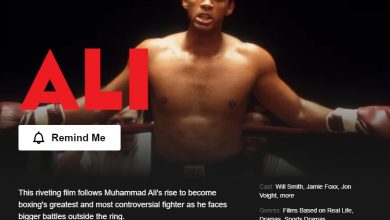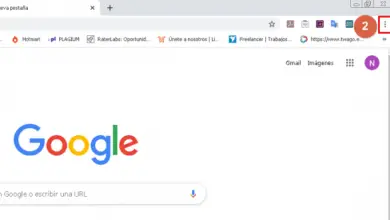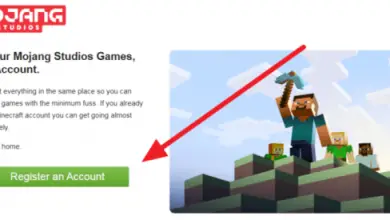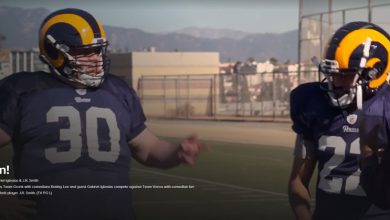Comment convertir un fichier Excel en PDF : les meilleurs outils gratuits
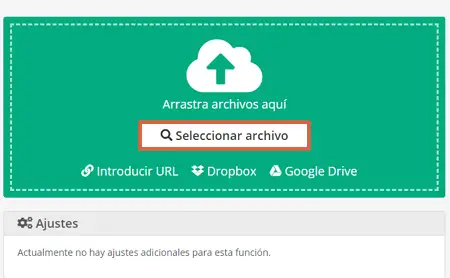
Pour convertir un fichier Excel en PDF, vous pouvez le faire directement à partir du programme Excel lui-même ou utiliser des plateformes Web telles que EasePDF, Soda PDF, Google Docs, etc. Lors de l’enregistrement d’un travail dans Excel, il est conseillé d’utiliser le format PDF car c’est l’un des plus universels et compatible avec tout ordinateur ou appareil intelligent. Contrairement aux autres formats, avec PDF, vous n’aurez aucun problème à ouvrir et à lire le document.
Compte tenu de cela, dans cet article, vous verrez les meilleurs outils gratuits pour convertir un fichier Excel en PDF . De cette façon, vous n’aurez pas à vous soucier de savoir si un ordinateur spécifique a la version nécessaire pour lire votre document. Cependant, il convient de noter que vous devez être prudent lors de la préparation du travail dans Excel , car lors de son exportation au format PDF, le contenu peut apparaître divisé en fonction du nombre de cellules dont il dispose.
PDF2Go
Avec PDF2Go vous n’aurez pas besoin d’installer de programme ou de créer un compte , puisque son service est entièrement gratuit et en ligne. La seule condition requise est une bonne connexion Internet pour commencer à convertir les fichiers au format de votre choix . Si vous voulez savoir comment utiliser PDF2Go pour convertir un fichier Excel en PDF, consultez cette procédure :
- Allez dans » PDF2Go » par ce biaislien .
- Cliquez sur » Sélectionner un fichier «.
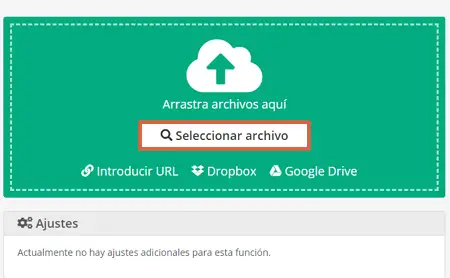
- Trouvez le document sur votre ordinateur.
- Attendez qu’il monte sur la plate-forme et à la fin, appuyez sur » Start «.
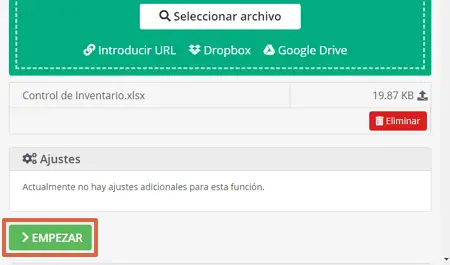
- Lorsque le fichier est prêt, il commencera automatiquement à se télécharger sur votre ordinateur. Si cela ne se produit pas, vous pouvez également appuyer sur le bouton » Télécharger «.
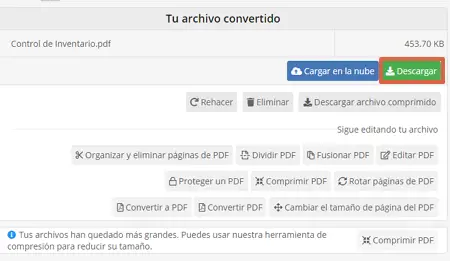
Un autre point positif est que PDF2Go peut convertir l’intégralité du document Excel ou une seule feuille de calcul . De même, si vous souhaitez réduire la taille du document, vous aurez l’option «Compresser le PDF». En revanche, lorsque le document est exporté, il préserve très bien la structure et les sources Excel, ce qui en fait un excellent outil de conversion.
Exceller
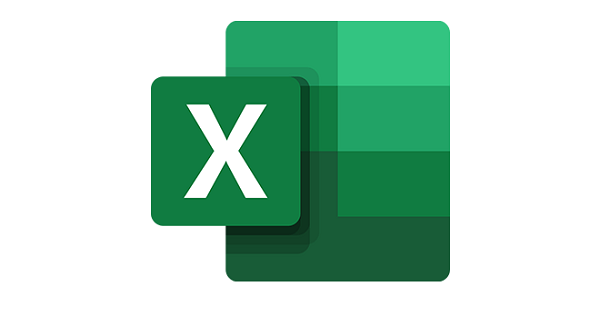
Depuis Excel, vous pouvez exporter votre travail au format PDF. Il s’agit d’une option disponible si vous créez et modifiez constamment le document. Lorsque vous l’avez prêt et que vous souhaitez l’envoyer à plusieurs personnes par email ou par conservation sur Telegram et WhatsApp, il vous suffit d’ enregistrer le fichier au format PDF .
Cependant, cette option peut n’être disponible que dans certaines versions d’Excel , vous devrez donc la vérifier en effectuant le chemin suivant : «Ouvrir un document dans Excel> Appuyez sur Fichier> Enregistrer sous> Ordinateur> Dossier de votre choix> Type> PDF > Nom de fichier > Enregistrer ».
Google Docs
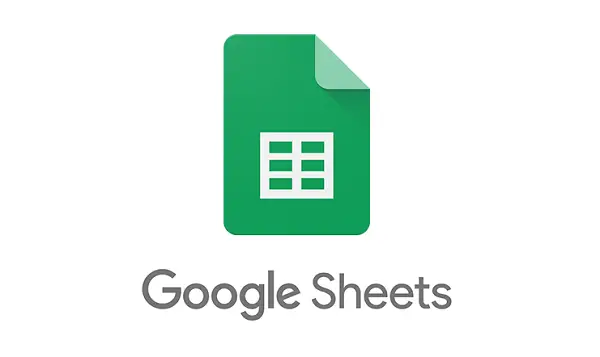
Il s’agit d’un service disponible grâce au portail Google Drive. Dans la page, vous pouvez ouvrir n’importe quel fichier au format bureautique et, de même, vous pouvez le modifier et l’enregistrer dans le même format ou l’exporter dans un autre. Cela fonctionne de la même manière que le chemin pour exporter le fichier PDF dans Excel.
En d’autres termes, vous dev
z accéder directement à votre compte Google Drive (vous pouvez utiliser celien ) et appuyez sur » Nouveau » suivi de » Télécharger le fichier «. À ce moment-là, vous devez choisir le fichier Excel que vous souhaitez convertir. Une fois que vous l’avez ouvert, ouvrez-le et allez dans » Fichier «. Ensuite, choisissez » Télécharger » et sélectionnez l’option » Document PDF (.pdf) «.
Soude PDF en ligne
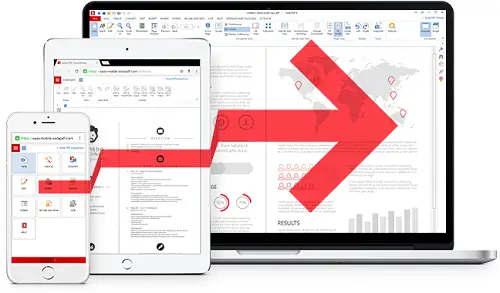
Soda PDF Online a une version de bureau au cas où vous travaillez habituellement sur votre ordinateur sans connexion Internet. Vous pouvez également télécharger des documents à partir de DropBox et de Google Drive. Autre détail à souligner, vous pouvez éditer le fichier juste avant de le télécharger au format PDF .
Si vous souhaitez utiliser ce programme pour convertir un fichier Excel en PDF de manière totalement gratuite, suivez ce chemin : « Entrez dans Soda PDF Online via celien > Choisir un fichier > Rechercher le document sur PC > Télécharger > Télécharger le fichier ». Vous pouvez également sélectionner «Aperçu du fichier» pour voir à quoi ressemblera le document.
FacilitéPDF
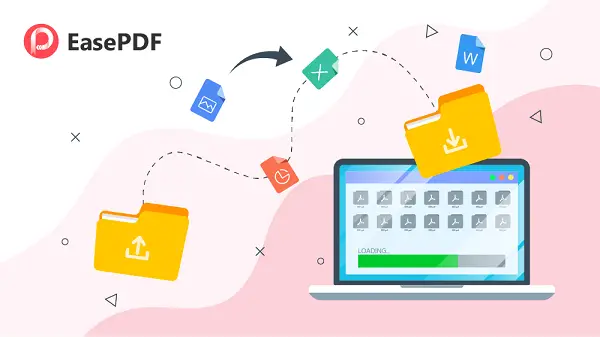
L’un des avantages d’EasePDF est que vous pourrez non seulement créer un PDF à partir de différents formats tels que PPT, Word, JPEG, etc., mais vous aurez également la possibilité de convertir le PDF au format de votre choix. De même, vous remarquerez que cette plate-forme est compatible avec les systèmes Android, Windows, Mac et iOS.
De plus, vous pouvez l’attacher en tant qu’extension dans Google Chrome . Cependant, il est important de mentionner que ce programme ne préserve pas adéquatement les dimensions de la feuille Excel lors de l’exportation du document en PDF. Cependant, son processus est rapide et optimal, donc si vous décidez d’utiliser le programme, c’est le chemin que vous devez suivre : « EasePDF (utilisez celien )> Excel en PDF> Ajouter un fichier> Convertir> Télécharger ”.
Adobe Acrobat
Adobe Acrobat propose un convertisseur Excel en PDF très utile, pratique et simple. Il existe également une version gratuite et une version payante. Il est à noter que sa version gratuite est complète et permet d’ obtenir de nouveaux documents rapidement et efficacement . Vous pouvez créer un compte pour avoir plus d’avantages sur la plateforme, bien que cela soit totalement facultatif.
Pour utiliser Adobe Acrobat il suffit de cliquer dessuslien . Une fois que vous êtes entré dans la page Web, appuyez sur « Sélectionner un fichier » pour rechercher sur votre ordinateur le document que vous souhaitez convertir. Vous devrez attendre quelques secondes pour que la conversion se termine puis vous pourrez appuyer sur » Télécharger «. Pour les futurs téléchargements, vous devrez vous connecter à Adobe Acrobat.
Comme vous pouvez le constater, vous disposez de différents outils qui faciliteront l’action de conversion d’un fichier Excel en PDF . Comme expliqué ci-dessus, selon la version d’Excel dont vous disposez, vous pouvez le faire directement depuis le programme. Sinon, utilisez l’un des outils qui ont été mentionnés afin d’avoir une sauvegarde supplémentaire compatible avec n’importe quel ordinateur ou appareil intelligent.